文章详情页
win7分区大小更改教程
浏览:2日期:2023-01-31 15:03:27
一般情况下,我们在装机时都会自动分配磁盘空间。但是如果我们对于原版的分区不够满意,其实可以手动再计算机管理的磁盘管理中更改分区大小,下面就一起来看一下具体方法吧。
win7分区大小更改教程1、右键选择“计算机”,打开“管理”
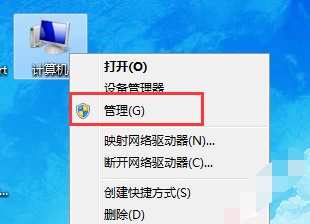
2、然后点击图示位置的“磁盘管理”
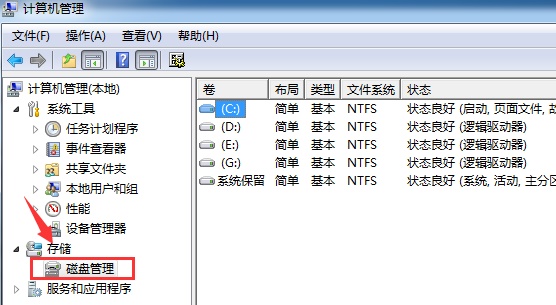
3、右键选择需要更改的磁盘,点击“压缩卷”
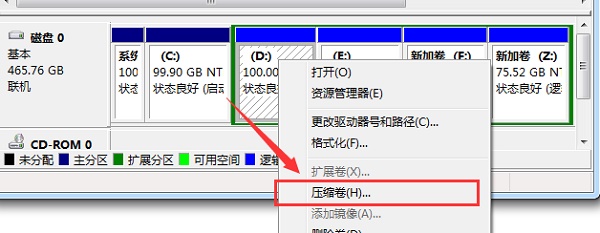
4、输入需要压缩的空间量。
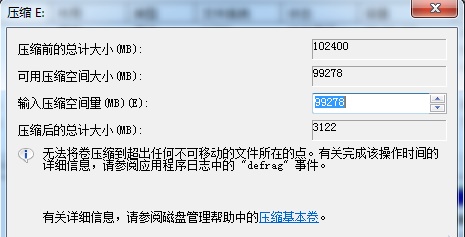
5、压缩完成之后,就会出现一个空的可用空间,右键选择“新建简单卷”
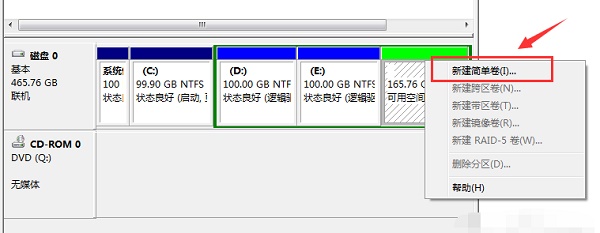
6、设置新加卷格式。

7、最后点击完成就可以完成新建了。
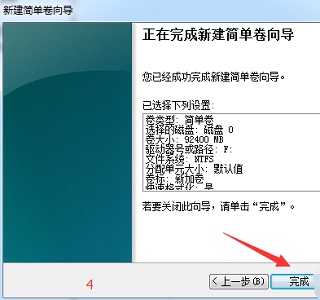
相关文章:win7硬盘盘符更改教程 | win7更改桌面文件存储路径
以上就是win7分区大小更改教程了,大家快去更改自己的分区大小吧。想知道更多相关教程还可以收藏好吧啦网。
以上就是win7分区大小更改教程的全部内容,望能这篇win7分区大小更改教程可以帮助您解决问题,能够解决大家的实际问题是好吧啦网一直努力的方向和目标。
上一条:win7临时文件夹位置更改教程下一条:win7分辨率更改教程
相关文章:
排行榜

 网公网安备
网公网安备